Ваши цитаты
Войти

|
|
Читалка - Самоучитель Skype. Бесплатная связь через Интернет
Название : Самоучитель Skype. Бесплатная связь через Интернет
Автор : Яковлева Е. С. Категория : Интернет
Цитата: Ваш комментарий:
Анонимная заметка
на удержании, второй — в режиме разговора.
Включение либо отключение разговораЧтобы продолжить разговор с абонентом на удержании, нужно отжать кнопку удержания: 
либо нажать кнопку продолжения разговора: 
При этом второй участник разговора должен быть переведен в режим ожидания (рис. 4.28). 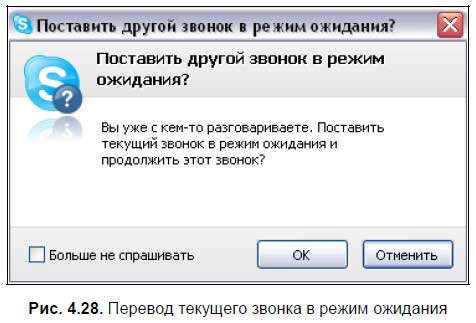
Беседа в чатеКогда вам звонят, можно не начинать разговор, а беседовать в чате. Для этого во всплывающем индикационном окне нажмите кнопку Чат (рис. 4.29). 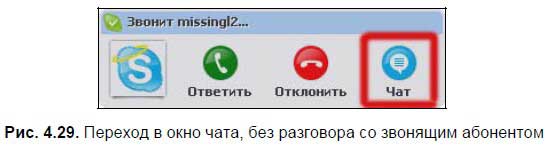
Переадресация звонкаПереадресовать звонок другому абоненту можно сразу же, когда вы видите, что вам звонят. Переадресация звонка включает следующие этапы: 1. Нажмите кнопку переадресации в момент входящего звонка (рис. 4.30). 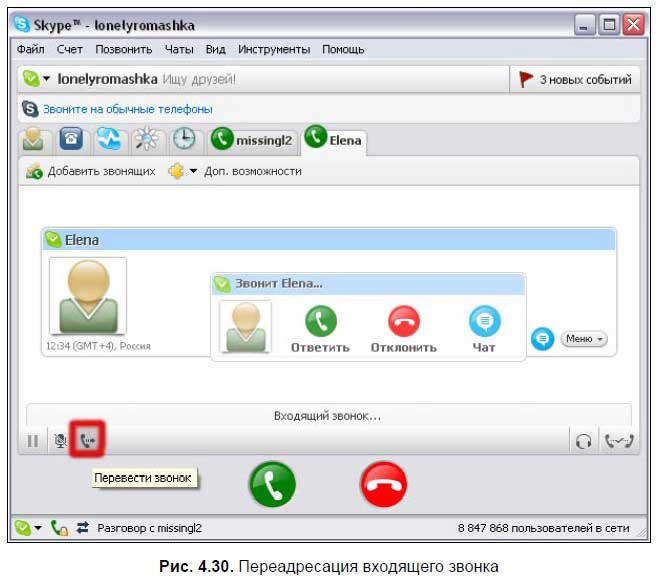
2. В открывшемся диалоговом окне (рис. 4.31) укажите, кому вы переадресуете звонок. Это может быть либо конкретный абонент (вкладка Абоненты), либо группы, состоящие из нескольких абонентов (вкладка Группы). В пункте 2 в текстовом поле вводится сообщение для абонента, которому передается звонок. 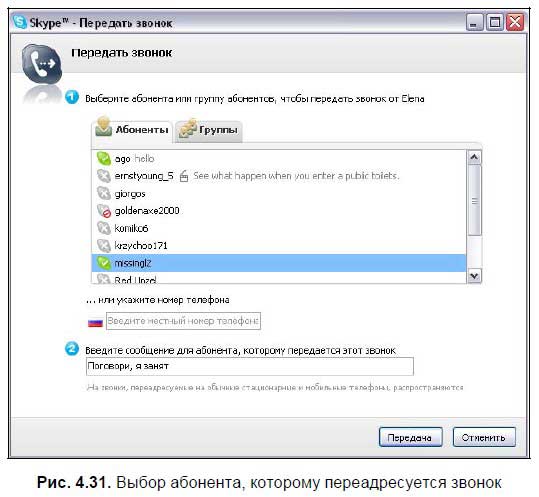
3. Нажмите кнопку Передача. При этом в окне программы Skype будет показано, что идет переадресация звонка (рис. 4.32). Как только новый абонент примет звонок, первоначально адресованный вам, то вкладка с именем звонящего абонента исчезнет. 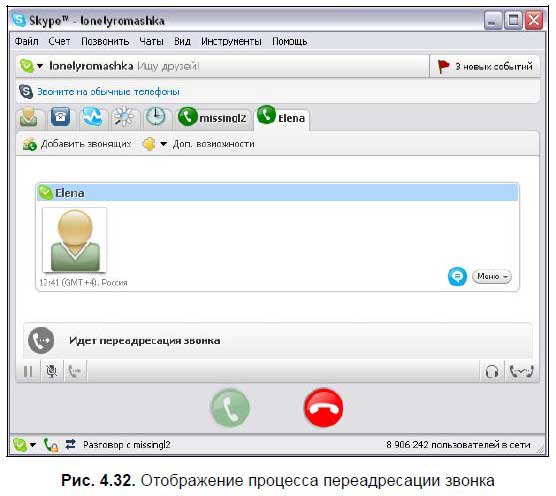
Запретные номераЕсли вы не хотите отвечать на нежелательные звонки, то вместо того чтобы каждый раз нажимать кнопку Отклонить: 
проще заблокировать абонента. Тогда вы не сможете видеть, что он вам звонит. Для блокировки пользователя выполните следующие действия: 1. Перейдите на вкладку Контакты окна программы Skype. Выберите строку контакта нежелательного абонента. 2. Щелкните на строке правой кнопкой мыши. В появившемся контекстном меню выберите команду Блокировать этого пользователя (рис. 4.33). 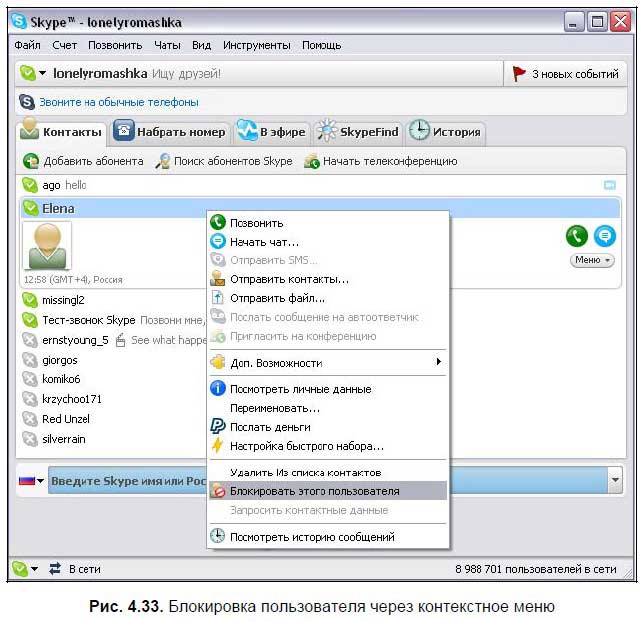
3. Появится окно с вопросом программы Skype. Если вы хотите заблокировать пользователя на время и не удалять из списка контактов, снимите флажок Удалить контакт насовсем (рис . 4.34). Нажмите кнопку Блокировать.
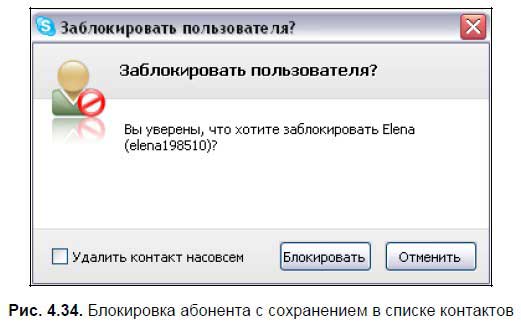
Красный значок напротив аватара абонента показывает, что абонент заблокирован. Разблокировать абонента можно аналогичным образом через контекстное меню при использовании команды Разблокировать пользователя. Объявление вашего статусаПрограмма может сообщить всем вашим друзьям о вашем статусе, т. е. о том, находитесь вы в сети или нет, свободны вы для разговора или нет, на месте вы или нет, либо вы невидимы, или вас не нужно беспокоить. Причем программа сообщает об этом не просто словами, а значками, т. е. пиктограммами. В программе Skype возможны следующие варианты статуса: □ В сети: 
□ Skype Me™ 
□ Нет на месте: 
□ Недоступен: 
□ Не беспокоить: 
□ Невидимый: 
□ Не в сети: 
а также режим «Настроить переадресацию звонков»: 
В сети
Режим «В сети» показывает, что вы активны для общения и другие абоненты видят вас. Возможны входящие и исходящие звонки, обмен сообщениями. При этом программа Skype является запущенной и все функции доступны. Skype Me™
Включение данного режима позволяет каждому пользователю программы Skype видеть, что абонент заинтересован в разговоре и/или в чате. При том контактные данные абонента могут быть найдены в диалоговом окне Поиск абонентов Skype. Каждый пользователь может контактировать с абонентом, поддерживающим данный режим, без авторизации (разрешения) абонента. Частные настройки восстанавливаются при выключении данного режима. Совет! Если вы хотите познакомиться с новыми людьми, то, конечно, использовать индикатор Skype Me™ очень удобно. Но! Применять его надо аккуратно, так как буквально сразу же после его размещения вам начнут активно звонить, писать, и вскоре Рабочий стол может быть завален входящими звонками и диалоговыми окнами с запросом контактной информации. А так как в качестве своей фотографии можно поместить все, что угодно, то предугадать ее содержимое нельзя…, причем окно всплывает на экране автоматически. Так что как только вы нашли новых друзей, стоит сразу же изменить режим Skype Me™ на обычный режим «В сети».
Нет на месте
Устанавливая данный режим, вы сообщаете другим абонентам, что, в принципе, вы готовы к общению, но в данное время вас нет на месте. Лучше использовать режим «Нет на месте», если вы ненадолго отлучились, пошли на обед, но скоро вернетесь и в других ситуациях, когда время вашего отсутствия невелико. Значок «Нет на месте» по умолчанию устанавливается сам, если вас нет в течение 5 минут (нет сигналов мыши и клавиатуры). Как только появится активность, статус вновь будет автоматически изменен на режим «В сети». При этом программа Skype является запущенной и все функции доступны. Недоступен
При выборе данного режима другие абоненты видят, что вам можно послать сообщение или позвонить, но вы отсутствуете длительное время (например в течение дня). При этом программа Skype является запущенной и все функции доступны. Не беспокоить
Данный режим показывает, что вы находитесь в сети Skype, но заняты и не готовы для общения. Возможны исходящие звонки и сообщения, а уведомления о входящих чатах и звонках не будут получены, об этом свидетельствует предупреждение, возникающее при выборе данного режима. При этом программа является Skype запущенной. Невидимый
Режим используется для того, чтобы вы могли находиться в сети Skype, но другие пользователи не видели этого. Таким образом можно избавиться от нежелательных звонков, сообщений, но запрета на входящие и исходящие звонки/сообщения нет. При этом программа Skype является запущенной и все функции доступны. Не в сети
По умолчанию ваш статус — «Не в сети», это сделано для того, чтобы в ваше отсутствие вам не могли звонить или писать. Есть возможность отправить исходящее сообщение, но нельзя звонить, а также принимать входящие сообщения и звонки. Вместе с тем программа Skype является запущенной, но доступно ограниченное число команд |